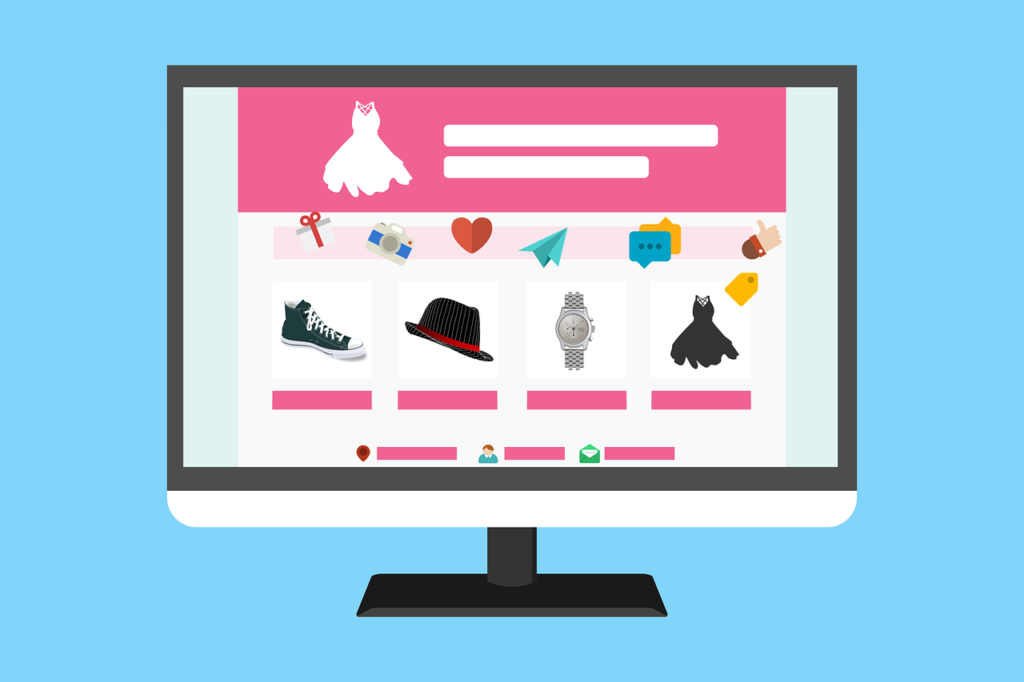
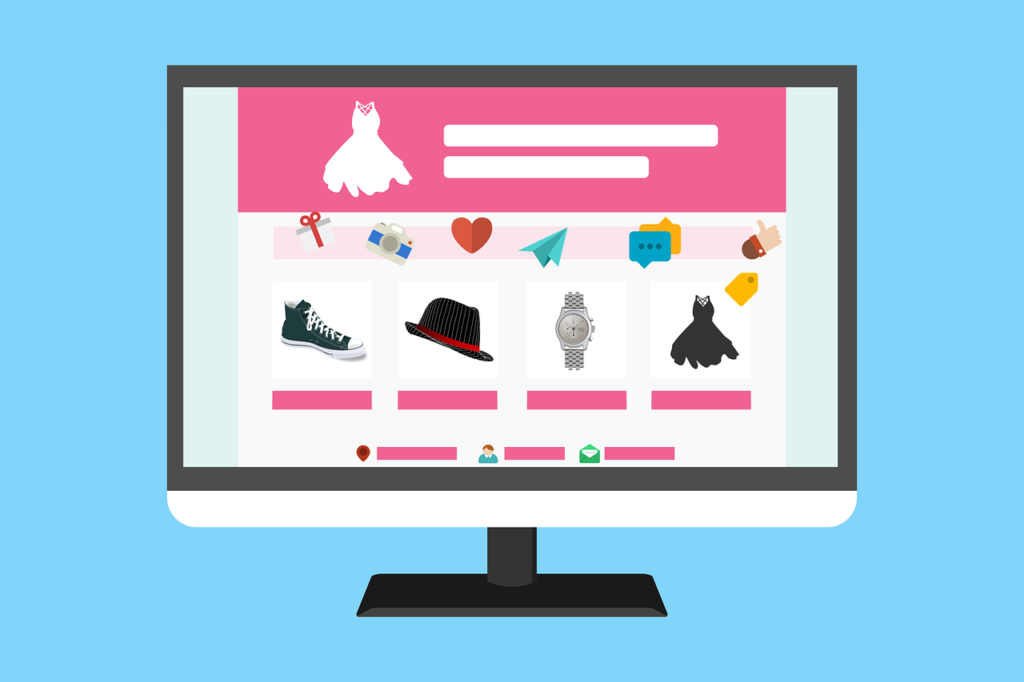
こんにちは、えむです。
エックスサーバーの契約・WordPressの設置・記事の作成……という段階をクリアして、初めてのサイトの運営に慣れてきた人の中には、【別のジャンルで別のサイトを作ってみたい】と思う方もいますよね。
今回は、エックスサーバーで2つ目のWordPressサイトを作る方法を解説していきます。
実は、エックスサーバーで一番料金が安いX10プランでも、サーバー1つの契約で50個のサイトを作ることができる上に、2つ目以降のサイトの作成はものすごく簡単にできるんです。
しかも、かかる費用もドメイン代くらいなのでかなり抑えられるんですよ~(^^)/
(有料テンプレートなどを使う場合は別ですが)
興味のある方は、ぜひ記事を読んでみてください♪
独自ドメインの取得
まずは、2つ目のサイトの独自ドメインを取得します。
【ドメイン】についての復習をしておくと、ドメインとはインターネット上における住所のようなものです。
えむのブログのURLで見ると、「https://emu2525.com」の「emu2525.com」の部分のことです。
ドメインを取得できるサービスはいくつかありますが、えむのおすすめは比較的安価な料金で取得できる【ムームードメイン】ですね。
ムームードメインでのドメインの取得方法は、以下の記事を参考にしてください。
↓↓↓
割安で独自ドメインを取得できる「ムームードメイン」でのドメインの取得方法
エックスサーバーで2つ目のWordPressサイトを設定する方法
ドメインの取得が済んだら、あとはドメインの設定をしてWordPressをインストールしていきます。
エックスサーバーではそれぞれの作業はとても簡単ですので、続けて解説していきます。
ドメイン設定
まずは、エックスサーバーの【サーバーパネル】にログインします。
WordPressサイトが1つの段階では、左端にある【アカウントデータ】内の【ドメイン】と【MySQL(データベース)】の数は「1」になっているはずです。
トップページの【ドメイン設定】をクリックします。
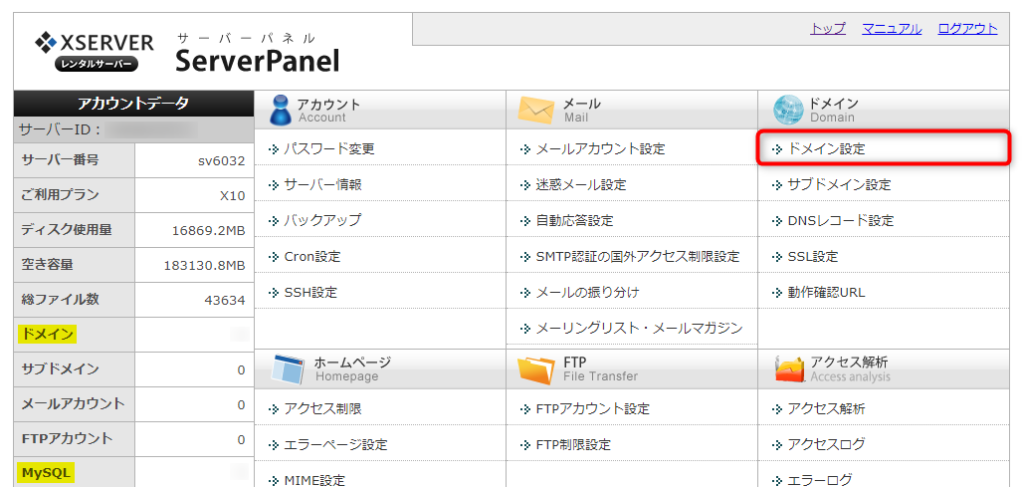
①【ドメイン設定の追加】タブをクリックします。
②ドメイン名に、先程取得した独自ドメインを入力する。
③【無料独自SSLを利用する】【高速化・アクセス数拡張機能「Xアクセラレータ」を有効にする】にチェックが入っているか確認する
④【ドメイン設定の追加(確認)】をクリックする
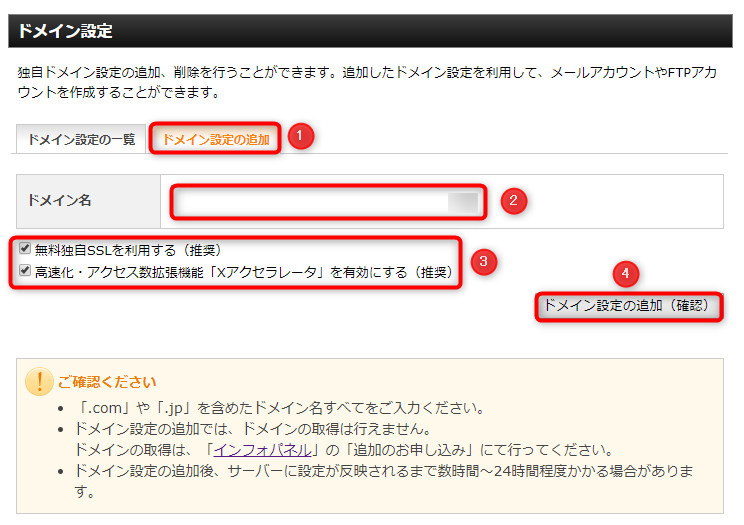
サーバーパネルのトップページに戻ります。
ドメイン設定が無事に完了していたら、【アカウントデータ】内のドメインの数が、「1」→「2」になっているはずです。
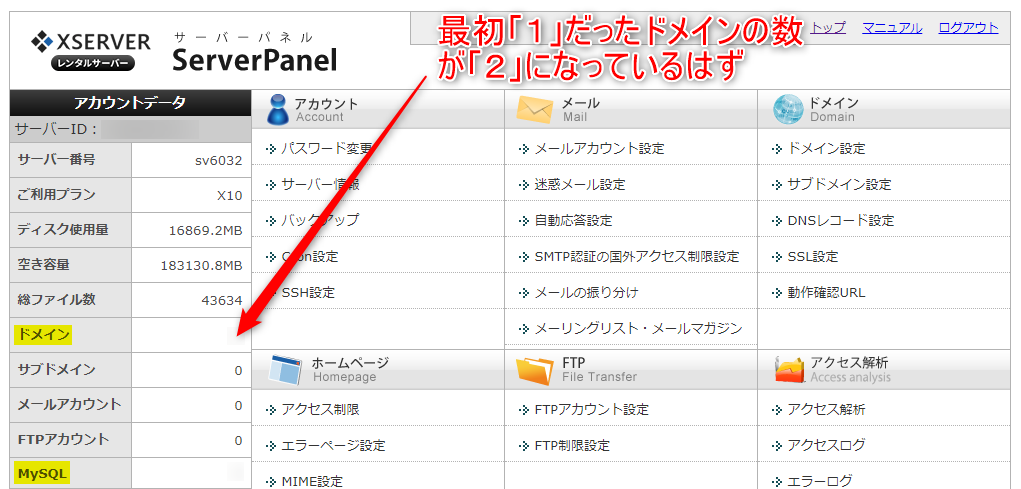
これで、ドメイン設定は完了です。
WordPressのインストール
サーバーパネルのトップページにある【WordPress簡単インストール】をクリックします。
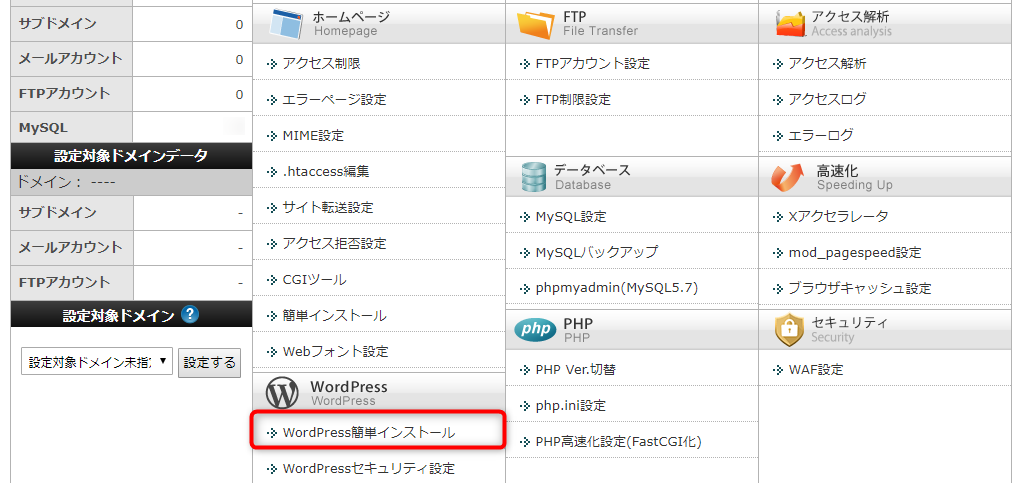
すると、ドメイン選択画面が出てきます。
ドメイン設定が済んでいれば、最初に作成したサイトのドメインと、新たに取得したドメインの2つが表示されているはずです。
新たに取得したドメインの方の【選択する】をクリックします。
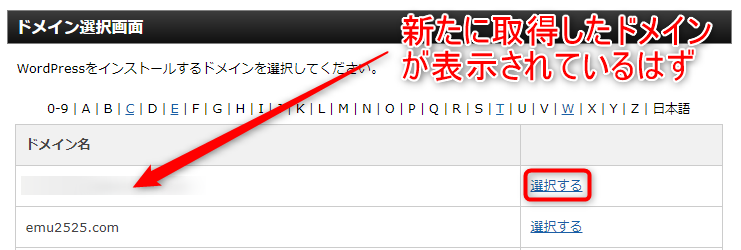
①【WordPressのインストール】タブをクリックする
②設定対象ドメインおよびインストールURLの部分に新たに取得したドメインが表示されていることを確認する
③ブログ名を決めて入力する(後で簡単に変更可能)
④ユーザー名を決めて入力する
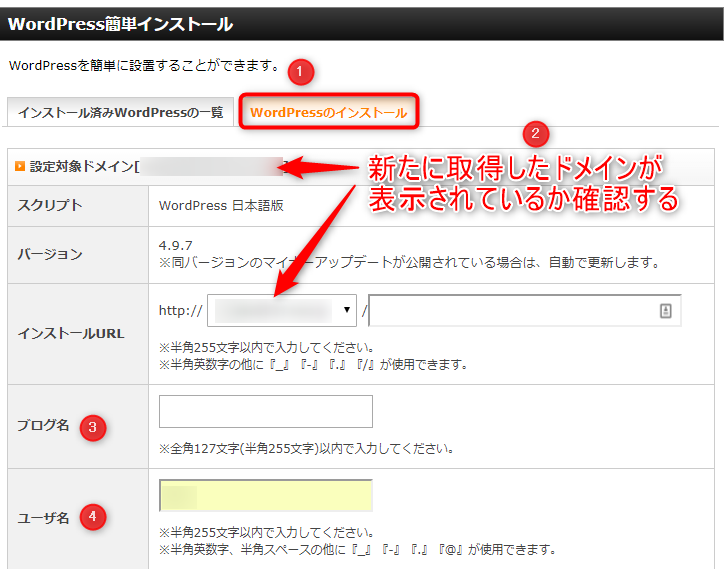
⑤パスワードを決めて入力する
⑥任意のメールアドレスを入力する
⑦【自動でデータベースを生成する】にチェックが入っているか確認する
⑧【インストール(確認)】をクリックする
※これらの入力内容は重要なので、メモをするなりキャプチャを撮るなりして忘れないようにしましょう。
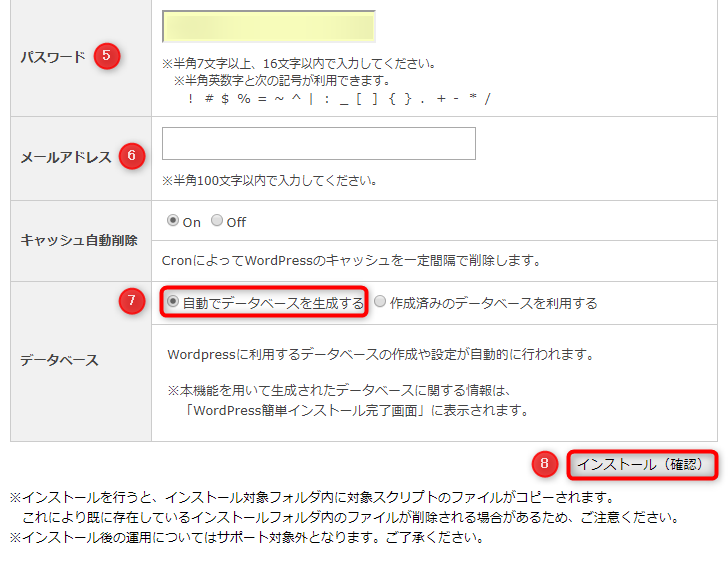
サーバーパネルのトップページに戻ります。
WordPressのインストールやデータベースの生成が無事に済んでいれば、【アカウントデータ】内の【MySQL】の数が「1」→「2」になっているはずです。
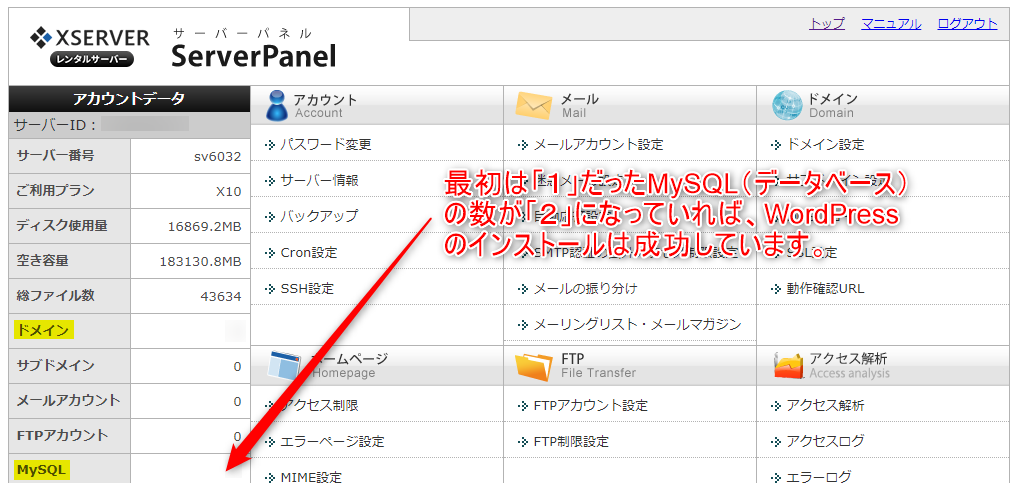
ここまでの作業が済んだら、2つ目のWordPressのサイトが使えるようになります。
ただし、ドメインの反映には最大数日かかることもあり、すぐに2つ目のサイトにアクセスできない場合もあります。
それはよくあることですので、焦らずに待つようにしましょう。
最後に
いかがでしたか?
思っていたよりも簡単に、2つ目のWordPressのサイトを作ることができたと感じたのではないでしょうか?
エックスサーバーにはこういう簡単設定が用意されているので、とても助かります。
あとは、2つ目のサイトにテンプレートやプラグインを導入して、記事を書いていくだけです。
1つ目のサイトと同様に、時間をかけてサイトを育てていきましょうね~(^^)

